
Livebrush
Crie desenhos vetoriais profissionais através de ferramentas precisas com a facilidade de se desenhar uma linha.
Agora a tarefa de criar desenhos vetorial ficou muito simples graças ao Livebrush, programa que traz ferramentas que respondem livremente aos seus gestos. O aplicativo conta com pincéis de estilos diferenciados aliados a controles de movimentação bem simples. O resultado são criações bem elaboradas, e com alto grau de qualidade. Acredite, não há dificuldade alguma em utilizar o Livebrush, pode-se dizer que é o mesmo que desenhar uma linha.
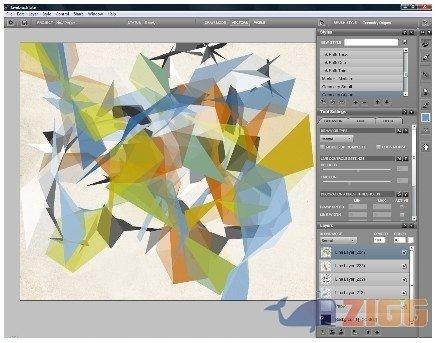
Utilizando o Livebrush
A interface divide-se em três partes: No lado esquerdo da tela fica a primeira – um espaço reservado a criação dos desenhos oferecendo os pincéis do Livebrush; no lado direito fica a segunda parte – esta apresenta painéis de configuração e todas as ferramentas que podem ser utilizadas; a última parte é a terceira – aí estão as camadas criadas com os pincéis, apresentadas como nos editores de imagens.
Ferramentas
Entre as ferramentas disponíveis algumas ganham destaque pela maneira elegante com que podem ser usadas para compor as imagens. Uma delas é o Pincel Livre, que funciona através da velocidade e da maneira como você movimenta o mouse. Pode ser controlado através do painel Tool Settings. Clicando na aba Behavior ao deixarmos o pincel Live, ele segue exatamente os seus movimentos; mas se for deixado como Dynamic, ele criará desenhos aleatórios sempre que você movimentar e clicar com o mouse (a velocidade e a fricção, também farão variações de seus desenhos nas duas abas).
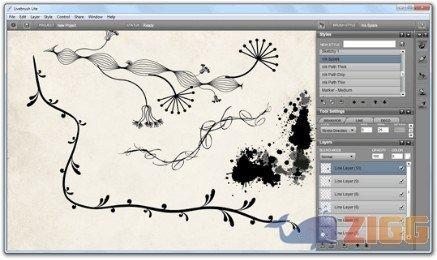
Na aba Line, defina como serão as bordas de cada desenho feito, em seguida ponha sua critividade para funcionar e decore tudo manualmente ou por meio da ferramenta Deco. Com a Deco o usuário poderá criar decorações automáticas com base em critérios pré-definidos como cores e estilos usados. Escolha no painel Styles o tipo de pincel usado na confecção dos desenhos e mãos à obra.
Mas se o que você precisa é de uma ferramenta capaz de criar vetores em pouco tempo, selecione a ferramenta Bezier. Ela é pela criação de desenhos vetoriais exatos e por pontos. Adicionalmente ainda é possível utilizar o balde de tinta ou mover elementos pela tela. Por fim, encontramos a opção Layers, o painel de configurações de camadas, responsável por organizar como cada elemento está posicionado em seu desenho. Crie, apague e organize cada camada individualmente do seu desenho.
Instalação e download
Primeiramente pressione o botão clique para baixar no fim da página. Então você será redirecionado a um site externo, o do próprio Livebrush. Informe seu email e clique em Download Free. Logo após, na página seguinte, marque a opção I understand and agree to these terms and conditions, clique em Install Now e espere até que a instalação do Livebrush seja iniciada.

Informações Extras
Você será redirecionado a um site externo, o do próprio Livebrush. Informe seu email e clique em Download Free.
